ファイルダウンロード
Jimdoのページ上に任意のファイルデータをアップロードすることで、閲覧者がそれをダウンロードすることが出来ます。ファイルにはそれぞれタイトルと内容の説明文をつけることが出来ます。
アップロード可能なファイルサイズ
Jimdo Free
1回にアップロード可能なサイズ: 10MB
全体でアップロード可能なサイズ: 500MB
JimdoPro
1回にアップロード可能なサイズ: 100MB
全体でアップロード可能なサイズ: Pro 5GB
JimdoBusiness
1回にアップロード可能なサイズ: 100MB
全体でアップロード可能なサイズ: Business 無制限
アップロード可能なファイル形式
Jimdo Free
gif, jpeg, png, css, pdf, ttf, woff, eot, javascript
Jimdo Pro/Business
avi => Video File
doc => Microsoft Word Document
docx => Microsoft Word Document
htm => HTML Document
html => HTML Document
mdb => Microsoft Access Database
pdf => Adobe Acrobat Document
ppt => Microsoft Power Point Presentation
psd => Adobe Photoshop File
txt => Text Document
xls => Microsoft Excel Sheet
xlsx => Microsoft Excel Sheet
zip => Compressed Archive in ZIP Format
mp3 => MP3 Audio File
wav => Wave Audio File
wma => Windows Media Music File
pps => Microsoft Power Point Presentation
bmp => Bitmap Image
css => Cascading Style Sheet File
eps => Encapsulated PostScript? Imageformat
fla => Macromedia Flash Format
gif => Grafik Interchange Format
mov => QuickTime? Video Format
png => Portable Network Image Format
ps => PostScript? Imageformat
svg => Scalable Vector Image
svgz => Scalable Vector Image compressed
tif => Tagged Image File
wmv => Windows Media Video Format
asf => Advanced Streaming Video Format
csv => Comma Separated Value File
gz => GNU compressed File
tar => Tar Archive File
jp2 => JPEG 2000
jpeg => JPG Image
jpg => JPG Image
m3u => Music playlist
m4a => Advanced Audio Coding (MP4)
m4v => I-pod video Format
mp4 => Audio-File (MP4)
mpeg => MPEG Video File
mpg => MPEG Video File
ogg => Audio File
sit => StuffIt? File Mac
rp => Real Player File
ram => RealAudio? Metafile
rar => Compressed file archive
rm => RealMedia? Streaming Media
rtf => Text Document
divx => DivX Movie Format
kml => Google Earth Placemark
gpx => GPS eXchange File
flv => Flash Video
tiff => Tagged Image File
xml => XML Document
ファイルをアップロードする
※一度に複数のファイルをアップロードすることは出来ません。
任意の場所にマウスポインターを合わせ[コンテンツを追加]をクリック、[その他のコンテンツ&アドオン]をクリックしてさらにメニューを展開し、[ファイルアップロード]をクリックします。

「ここへファイルをドラッグしてください」をクリックし、ファイルを選択、またはファイルをドラッグ&ドロップしてファイルをアップロードしましょう。ファイルのタイトル、および内容の説明を入力したら「保存」を押します。
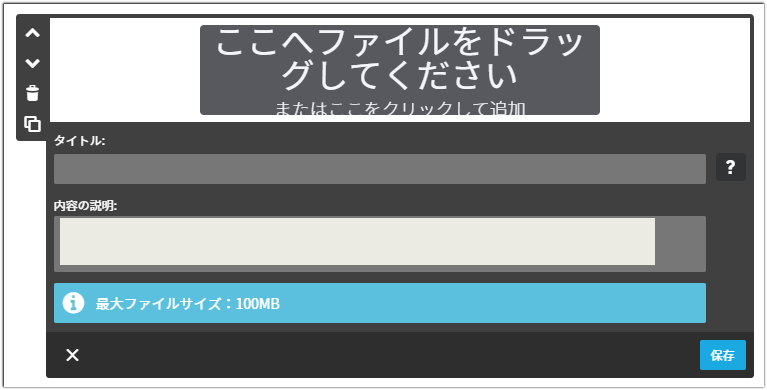
クラウドサービスの利用してファイルをアップロードする方法
Jimdoではサポートしていない形式のファイル、PDFファイルなどをブラウザの中に表示したい、などJimdoの機能だけでは出来ないもの、Jimdoのサーバー容量、サイズを超えているファイルなどもクラウドサービスを利用して行うことが出来ます。
クラウドサービスのファイルをリンクする
外部ツールのを組み合わせてJimdoのホームページに共有できます。ここではGoogle Driveで説明します。
1.まずGoogleドライブにファイルをアップロード。共有可能なリンクを習得します。

「リンクを知っている全員が閲覧できます」が表示されたら、URLを選択しコピーしましょう。

2.コンテンツの「文章」または「ボタン」でリンク設定に「外部リンクかメールアドレス」にGoogleドライブでコピーしたURLを張り付けます。




